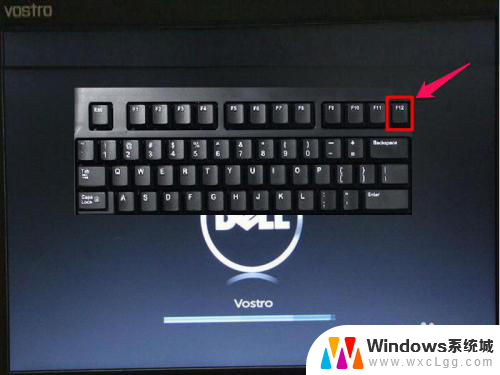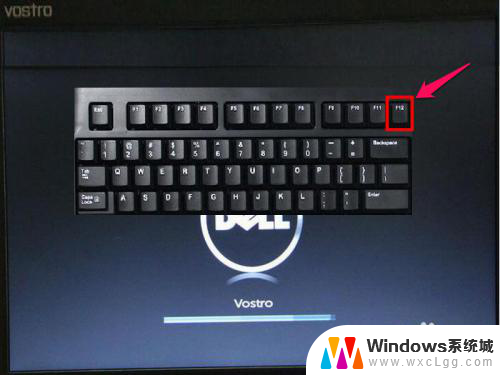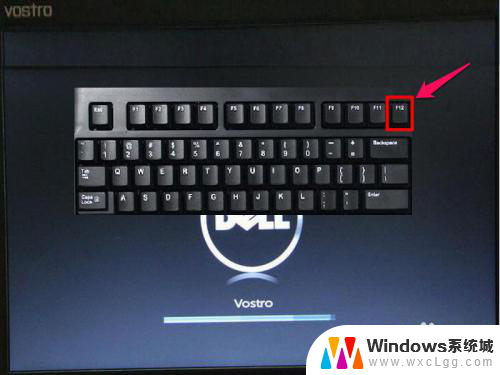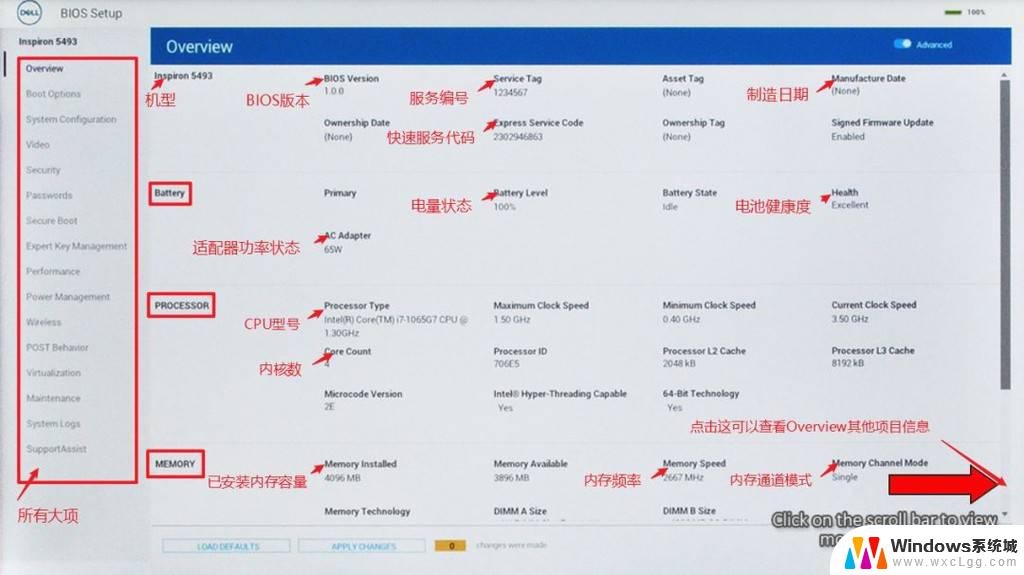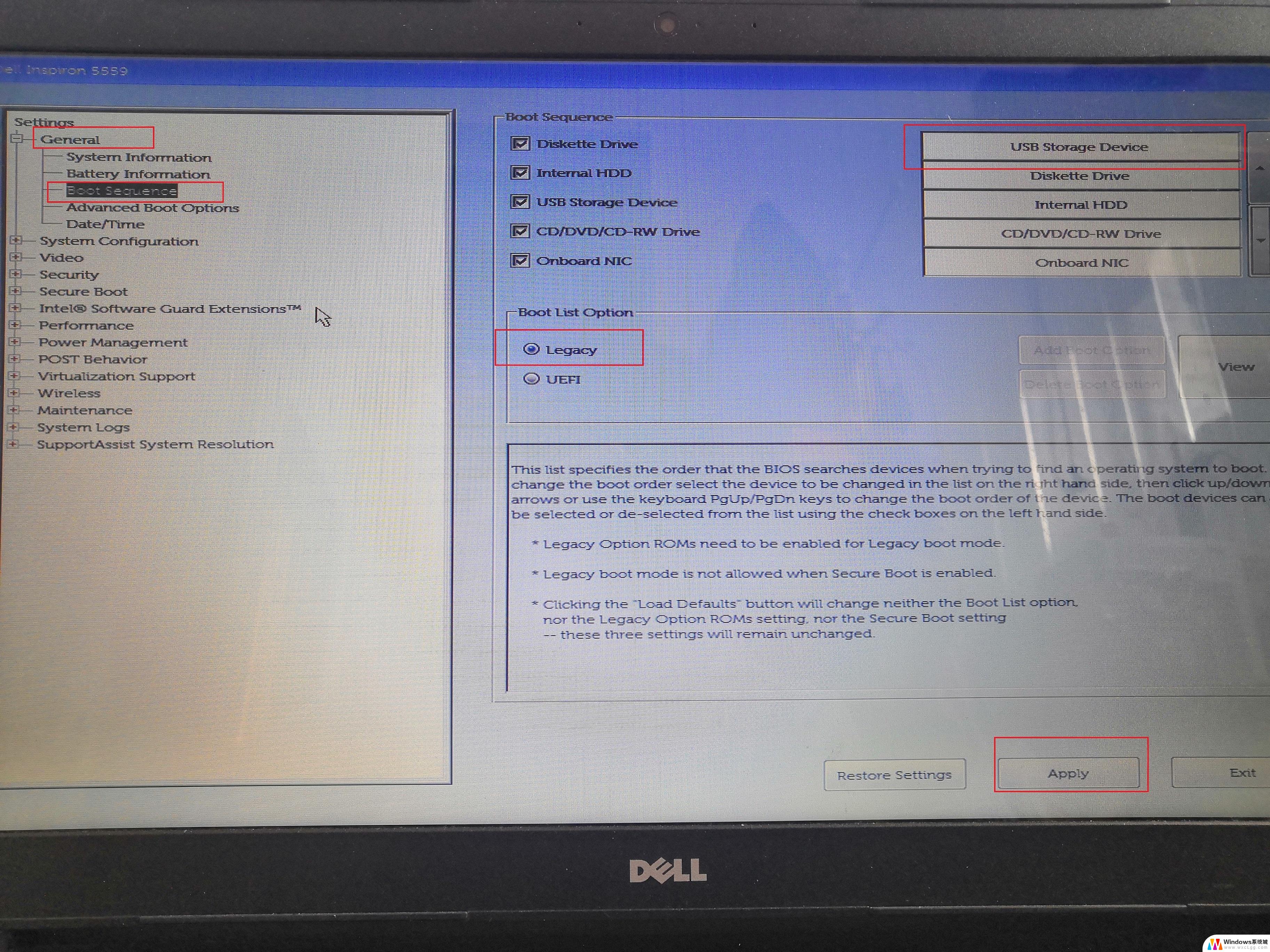戴尔电脑更改启动顺序 Dell电脑如何在Bios中设置启动项
更新时间:2023-12-14 10:08:37作者:xtang
在日常使用电脑的过程中,我们经常会遇到需要更改启动顺序的情况,特别是当我们需要从其他设备或介质启动电脑时,而戴尔电脑作为一款广泛使用的品牌,其Bios设置中也提供了方便的启动项调整功能。通过在Bios中设置启动项,我们可以轻松地更改电脑的启动顺序,以满足不同的需求。接下来我们将详细介绍戴尔电脑如何在Bios中进行启动项的设置,帮助大家更好地利用电脑资源。
方法如下:
1.步骤一:我们首先启动我们的Dell电脑,出现DELL标后。点击F2进入Bios设置界面。

2.步骤二:进入Bios设置界面后,我们选择启动项设置。
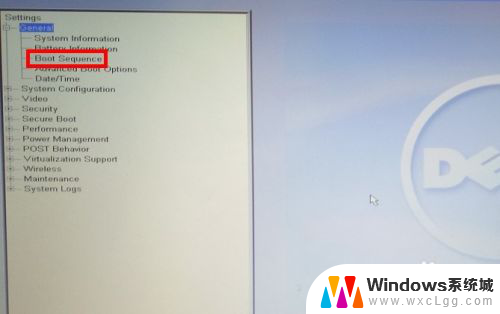
3.步骤三:进入启动项设置后,我们看到右侧是我们目前的启动顺序。
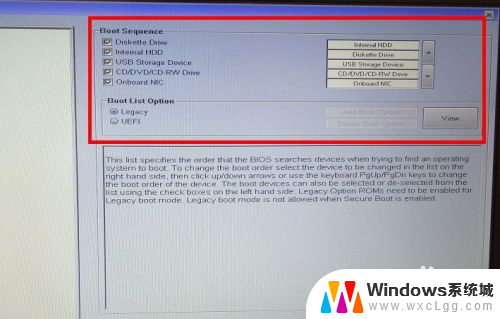
4.步骤四:我们选择我们要更改顺序的启动项,如USB设备。
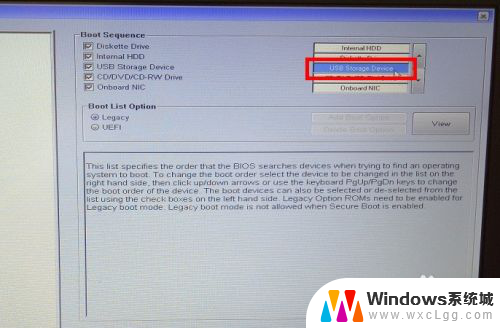
5.第五步:我们点击右侧的箭头,将USB启动项调整到我们需要的位置即可。
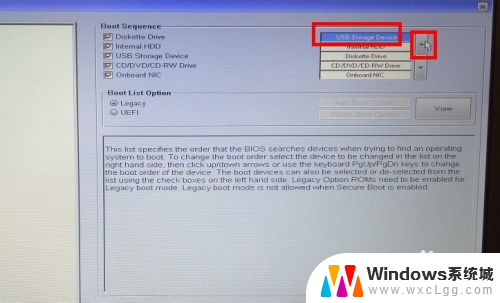
以上是关于如何更改戴尔电脑启动顺序的全部内容,如果有任何不清楚的地方,您可以参考小编提供的步骤进行操作,希望这对您有所帮助。